Twitter 应用程序或网站在您的手机或桌面上加载图片时是否遇到问题?如果是这样,您可以采取一些措施来解决它。
Twitter 可能会出于多种原因停止加载或显示图像和 GIF。这可能是您的互联网、损坏的应用程序缓存或某些随机的服务器端问题。
继续阅读,了解如何解决 Twitter 在 iOS、iPadOS、Android、Windows 和 Mac 上无法加载或显示图片的问题。
1。检查 Twitter 的服务器状态
最好首先从等式中排除服务器端问题。为此,请访问 Twitter 的官方 API 状态页面 或第三方网站监控工具(例如 下降探测器 ),检查社交媒体平台是否一切正常。如果出现中断,请等待 Twitter 解决问题。
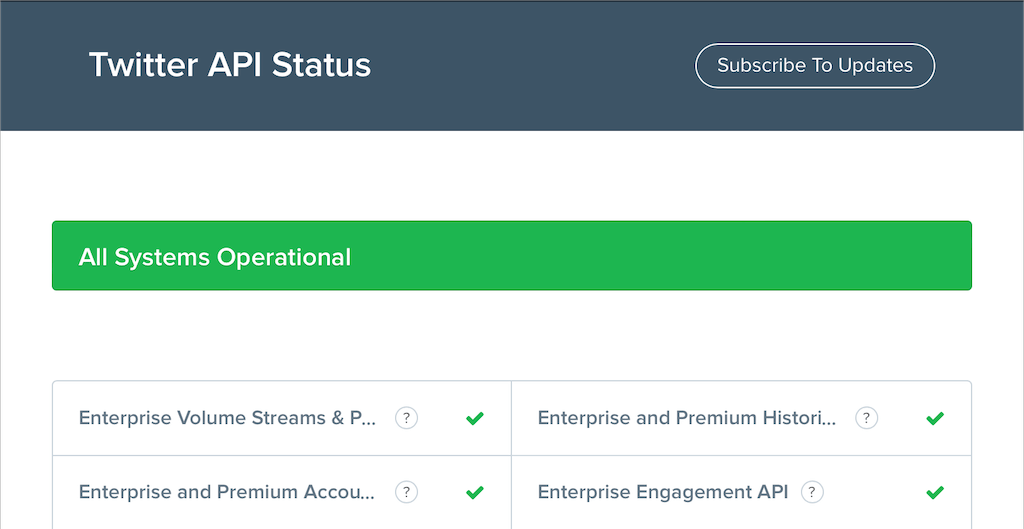
2。检查您的互联网连接
接下来,检查您的互联网。其他网站或应用程序加载速度是否也很慢?如果出现这种情况,可以在您的智能手机或桌面设备上尝试以下几个快速修复方法:
如果这没有帮助,请查看我们的 故障排除和修复 Wi-Fi 速度慢的问题 或 移动数据连接 指南,了解更多加快互联网速度的方法。
3。强制退出并重新打开 Twitter
强制退出并重新启动 Twitter 是解决应用程序图像加载问题的快速方法。在移动设备上,打开应用切换器,滑开 Twitter卡,然后通过主屏幕重新启动它。
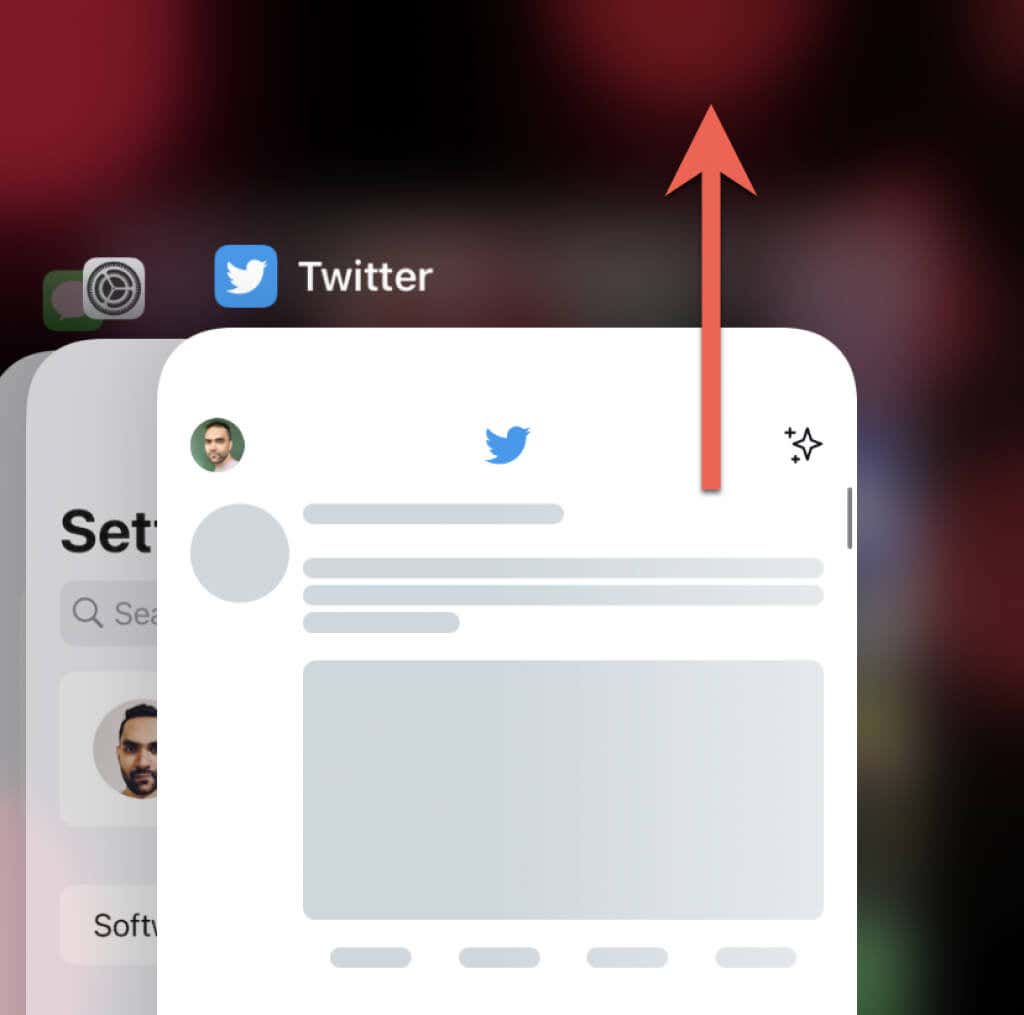
如果您使用的是 Windows 和 macOS 版 Twitter 应用,最好在重新启动之前将其关闭 使用任务管理器 或 活动监视器 。
4。禁用虚拟专用网络
VPN(虚拟专用网络) 通常会阻止 Twitter 在推文中显示图像。如果您在移动或桌面设备上设置了 VPN,请禁用它或从其他区域连接到服务器,然后尝试再次加载 Twitter。
5。禁用广告拦截器或内容拦截器
如果您的网络浏览器上安装了广告拦截器,Twitter 有时会停止工作。禁用它或将 Twitter 添加到其例外列表中可能会有所不同。.
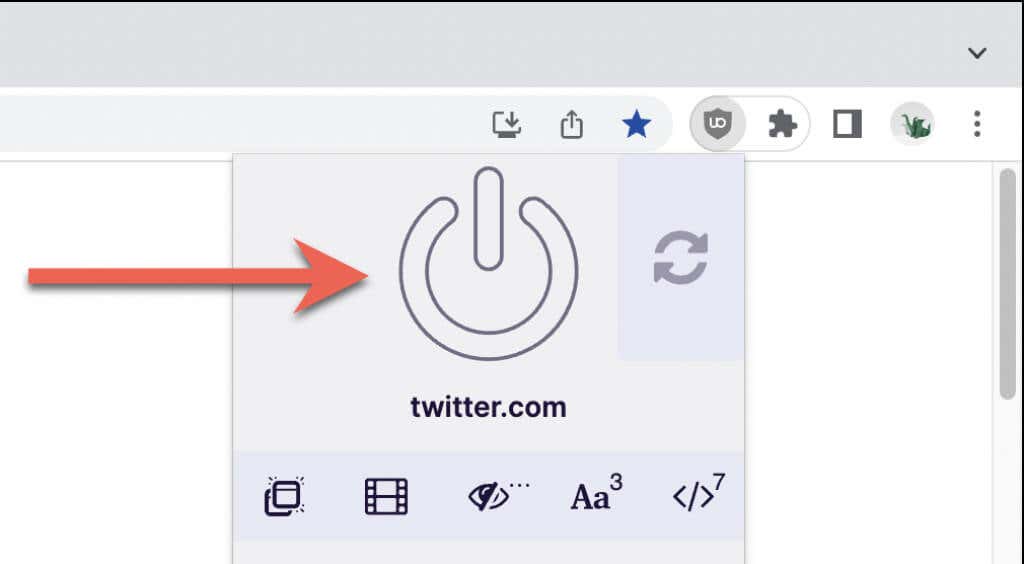
6。检查数据使用设置
如果问题仍然存在,请确保 Twitter 的内置数据使用设置不会限制应用或网络应用加载图像。
在桌面版和移动版 Twitter 应用上:
1.点击屏幕左上角的个人资料肖像。
2.选择设置和隐私。
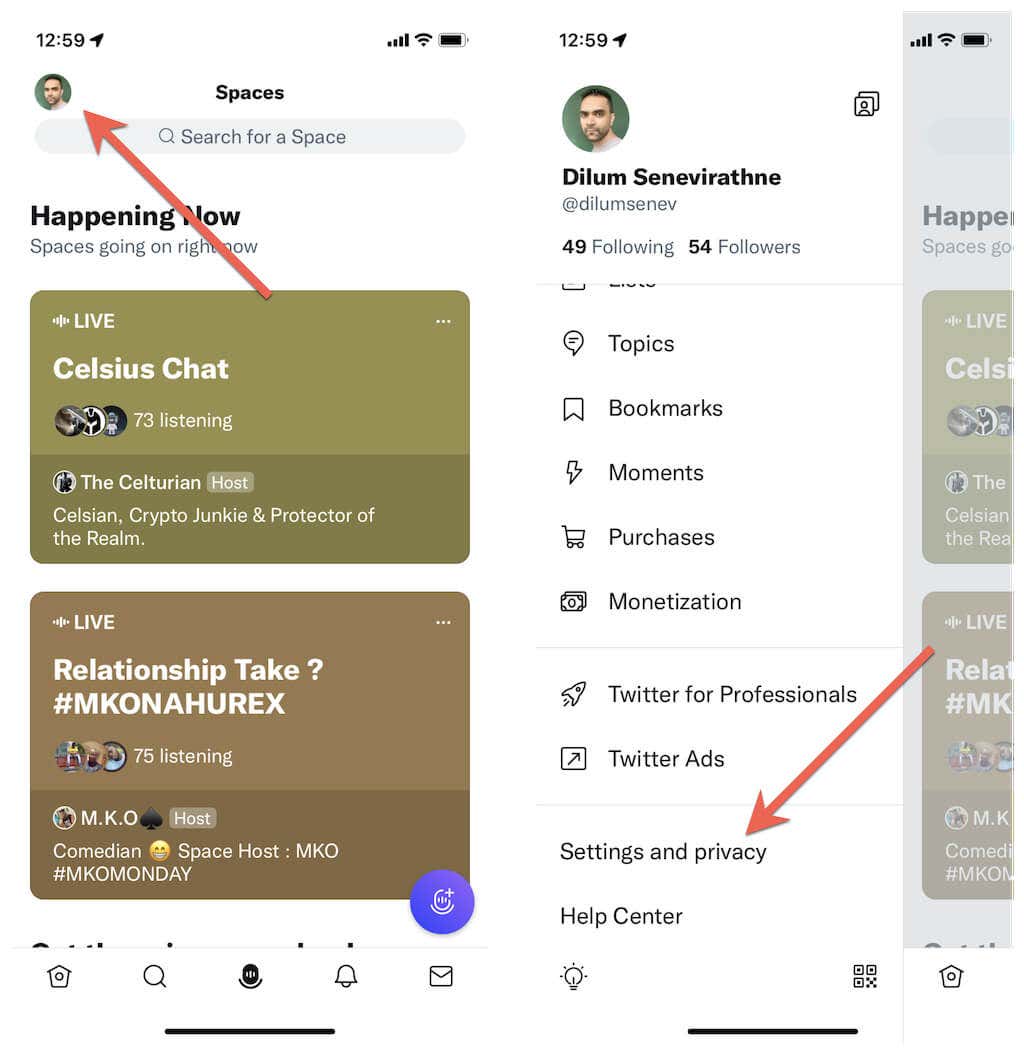
3.点按辅助功能、显示和语言。
4.点按数据使用情况。
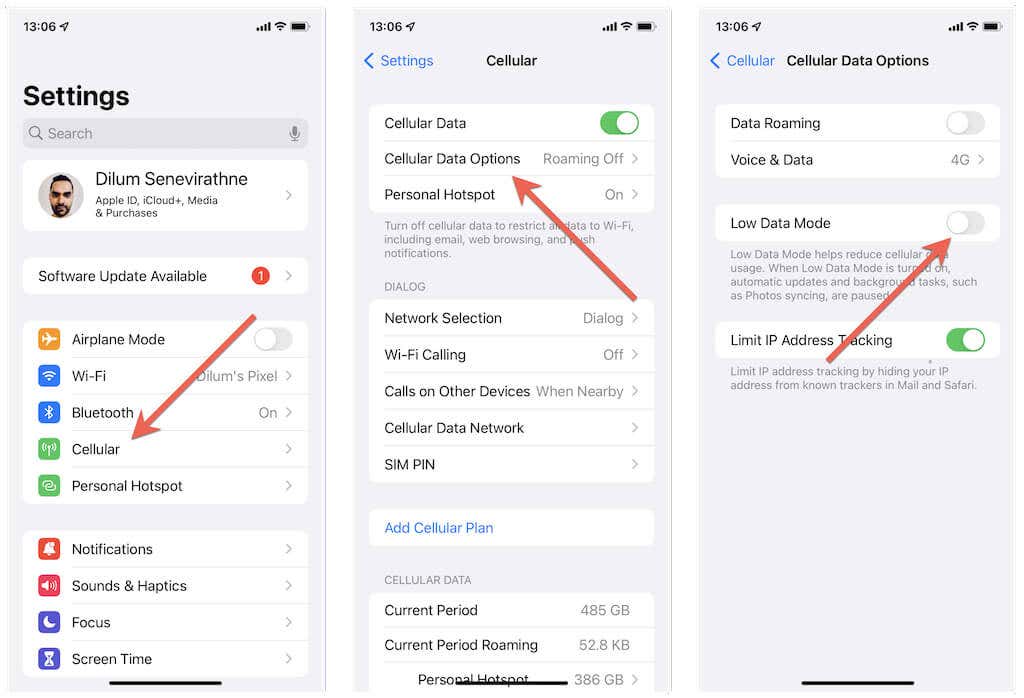
5.禁用数据保护程序。
6.点按高质量图像,然后选择使用蜂窝网络或Wi-Fi。如果您在播放视频时也遇到问题,请选择高质量视频类别,并允许通过移动数据和 Wi-Fi 进行高质量视频播放。
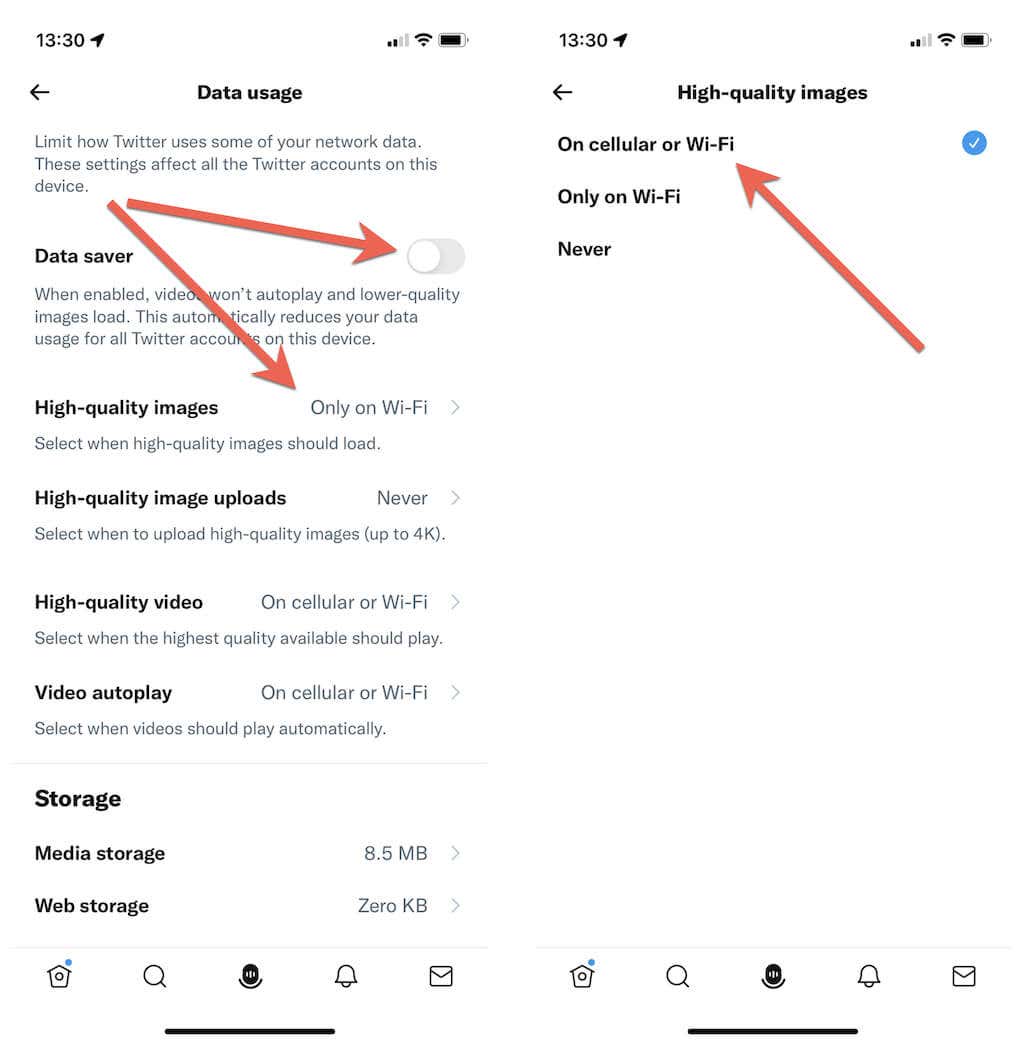
在桌面版 Twitter 网络应用上,您必须:
1.在 Twitter 侧边栏上选择更多>设置和隐私。
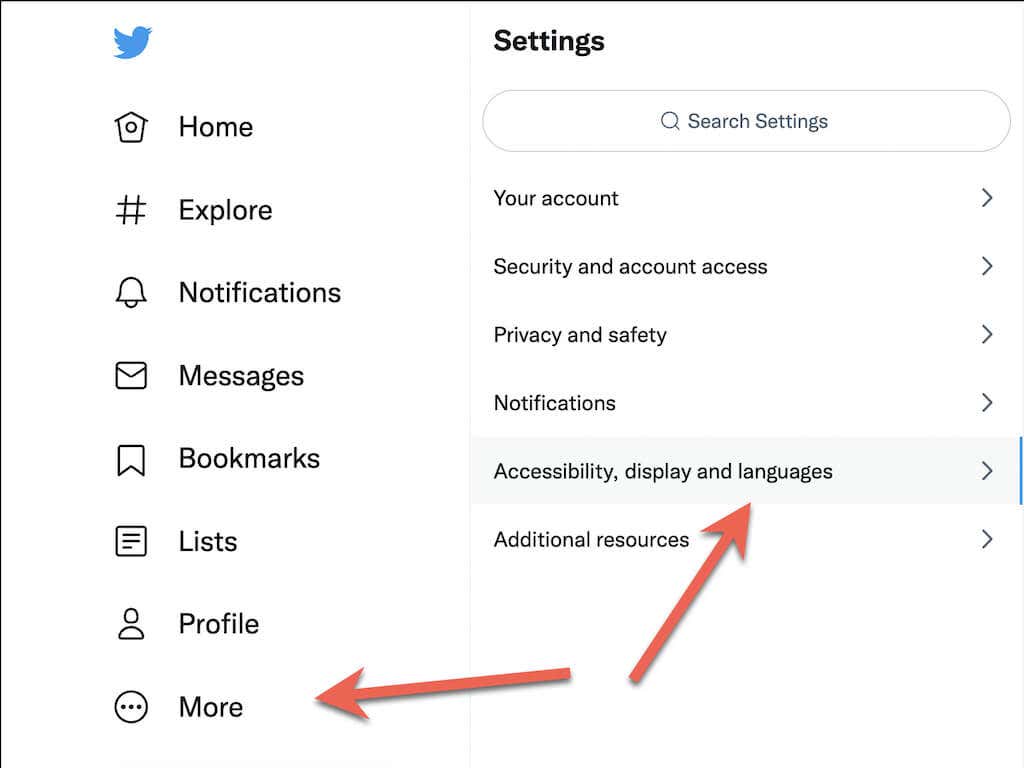
2.转到辅助功能、显示和语言>数据使用情况。
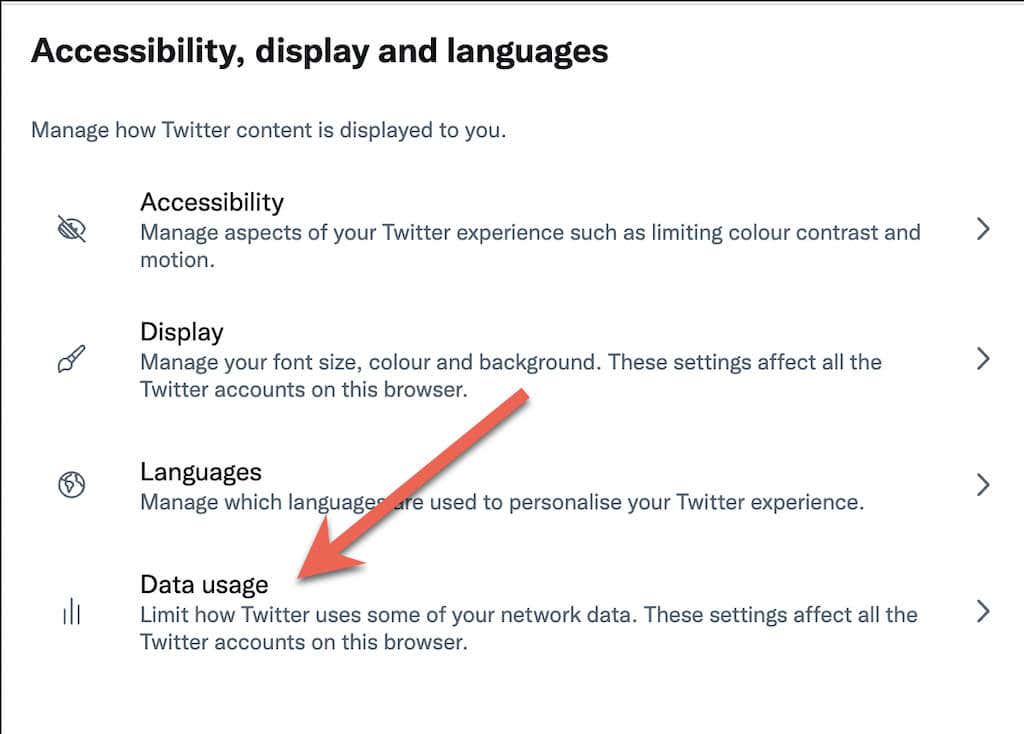
3.禁用数据保护程序。与 Twitter 移动应用不同,您没有其他选项来决定加载高质量图像和视频。
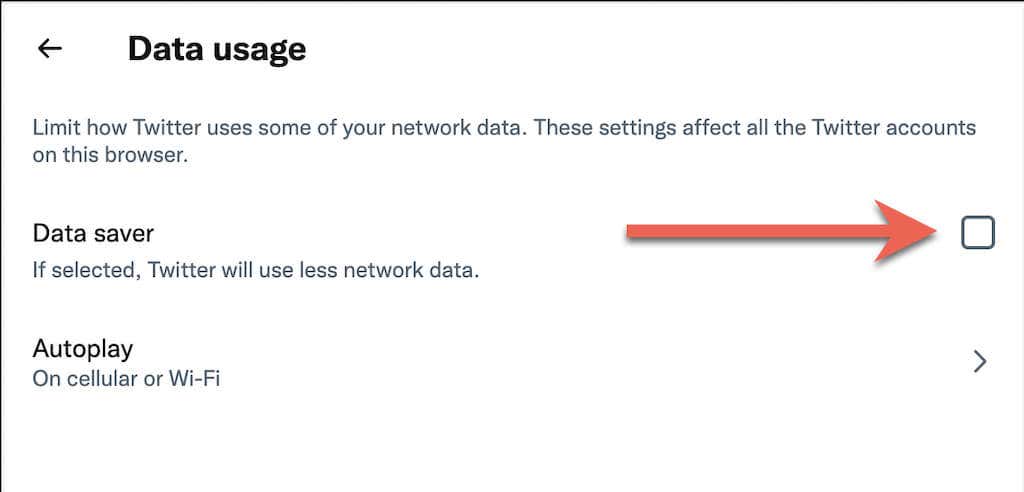
7。禁用数据保存模式
在移动设备上,在系统级别禁用移动数据和 Wi-Fi 的数据保存,并检查这是否可以解决 Twitter 的图像加载问题。
在 iPhone 和 iPad 上:
1.在 iPhone 的“设置”菜单上选择蜂窝网络/Wi-Fi。
2.点按蜂窝数据选项或 Wi-Fi 网络的 SSID。
3.关闭低数据模式旁边的开关。
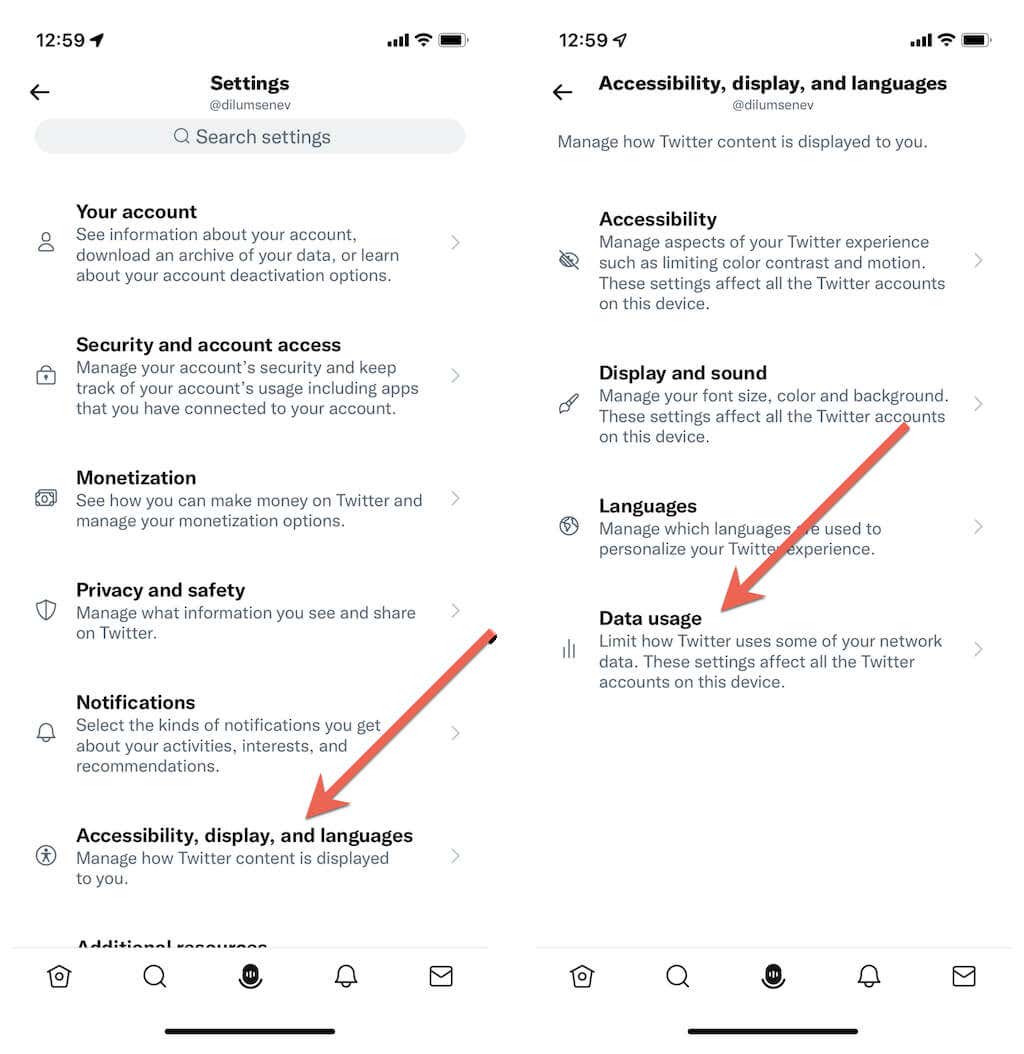
如果您使用 Android:
1.打开 Android 设备上的设置应用,然后点按网络和互联网。
2.点按流量节省程序。
3.关闭数据保护程序旁边的开关。或者,点按无限制数据并激活Twitter旁边的开关。
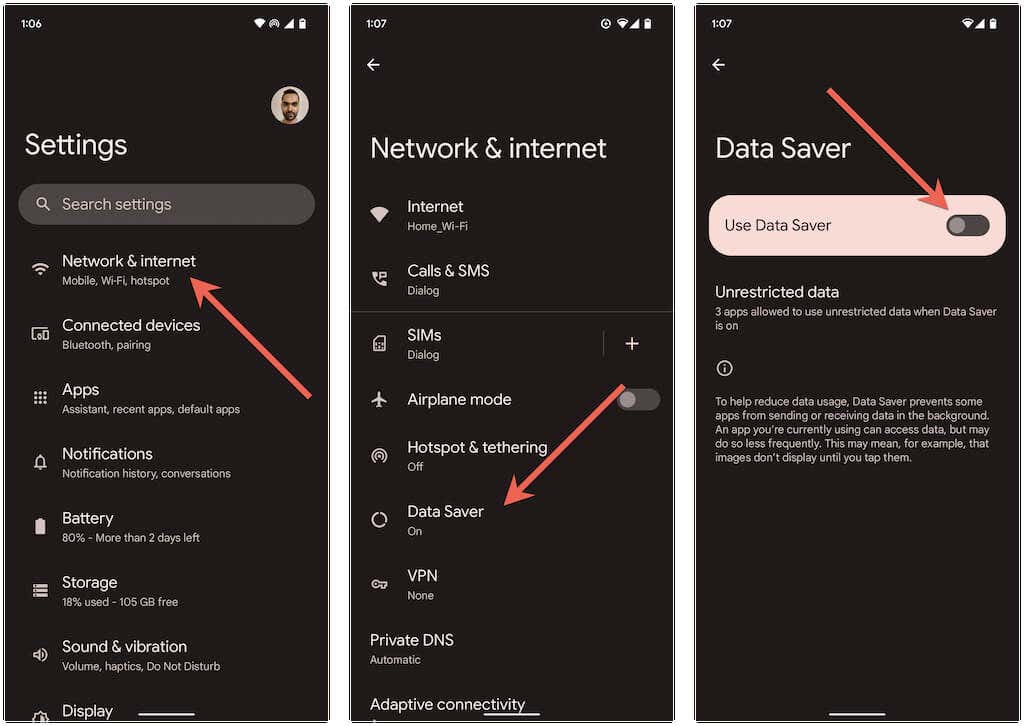
8。更新到最新的 Twitter 应用版本
Twitter 应用程序的旧版本可能会导致很多麻烦,因此请尝试将其更新到最新版本。为此,请在 App Store、Google Play Store 或 Microsoft Store 中搜索 Twitter。然后,如果您看到该选项,请点击更新。.
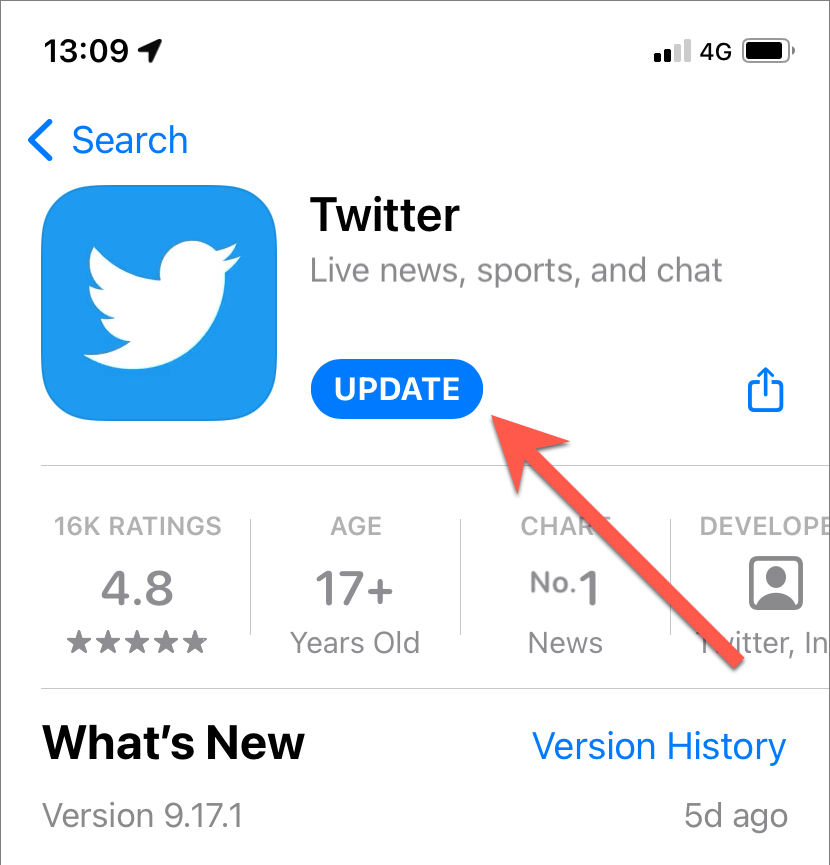
Android 用户:如果您侧载 Twitter 的 Android 应用,则从 APKMirror 等 APK 存储库下载并执行最新的 Twitter APK 文件将替换旧版本。
如果在桌面上使用 Twitter 时出现问题,我们强烈建议您更新浏览器。例如,如果您使用 Chrome,只需打开 Chrome菜单,然后转到帮助>关于 GoogleChrome启动更新。了解如何更新 Windows 上的任何浏览器 和苹果 。
9。清除 Twitter 应用程序缓存
Twitter 缓存损坏是导致图像无法在移动设备和桌面设备上加载的另一个原因。清除应用数据将迫使 Twitter 从头开始下载所有内容。
在 Android 设备上:
1.打开 Android 的设置应用程序,然后点按应用程序>Twitter。
2.点按存储和缓存。
3.点按清除缓存。
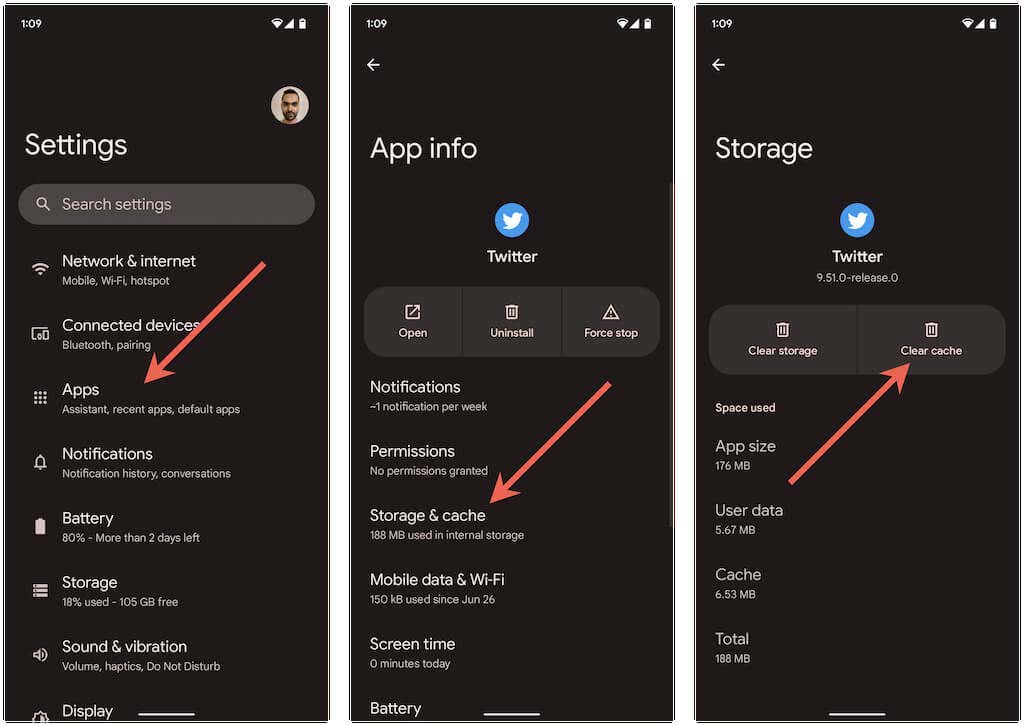
在 iOS、Windows 和 macOS 设备上:
1.选择您的 Twitter 个人资料肖像,然后选择设置和隐私选项。
2.选择辅助功能、显示和语言>数据使用情况。
3.点按媒体存储,然后选择清除媒体存储。
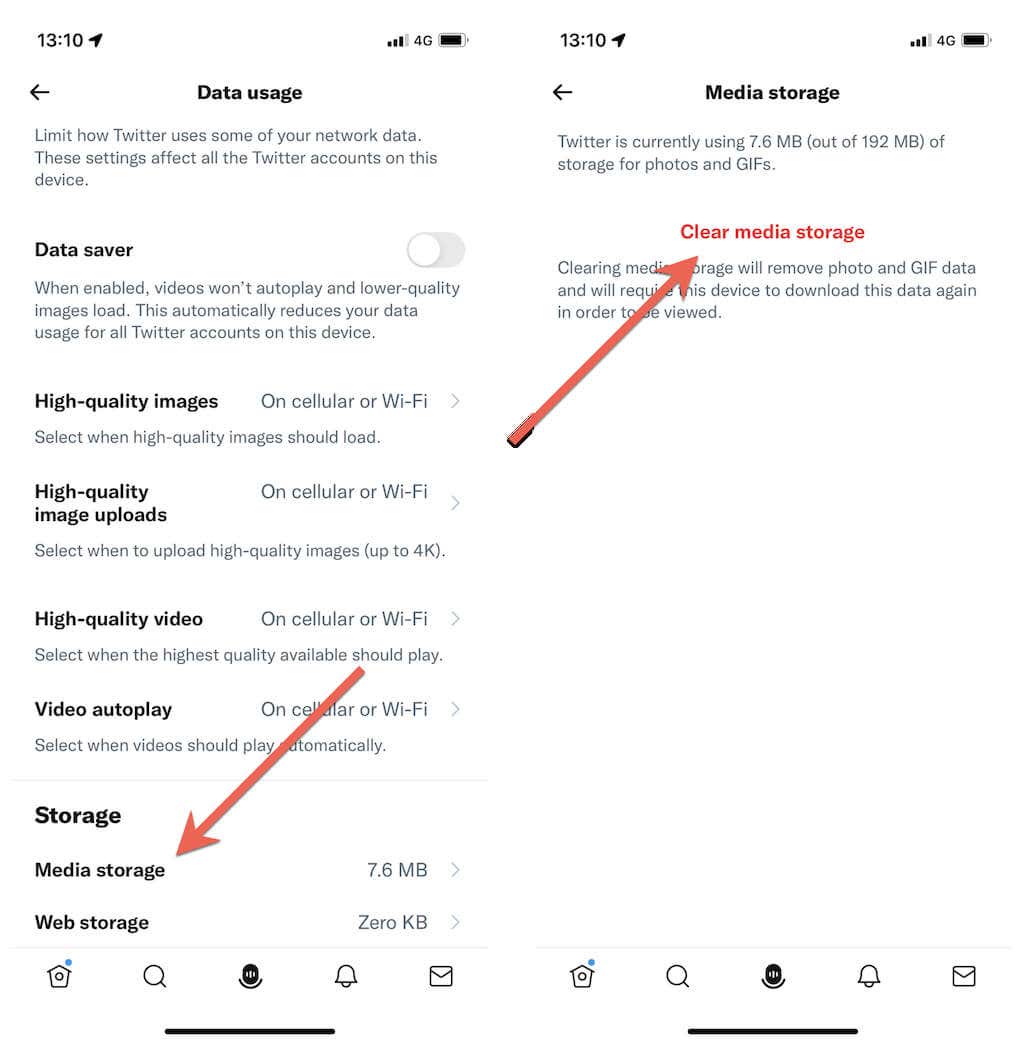
4.返回上一屏幕。
5.选择网络存储>清除所有网络存储。
如果您在网络浏览器上使用 Twitter,请尝试清除浏览器缓存。再次以 Chrome 为例,在新标签页的地址栏中输入 chrome://settings/clearBrowserData,然后按 Enter。然后,检查Cookie 和其他站点数据和缓存图像和文件类别,并选择清除数据。
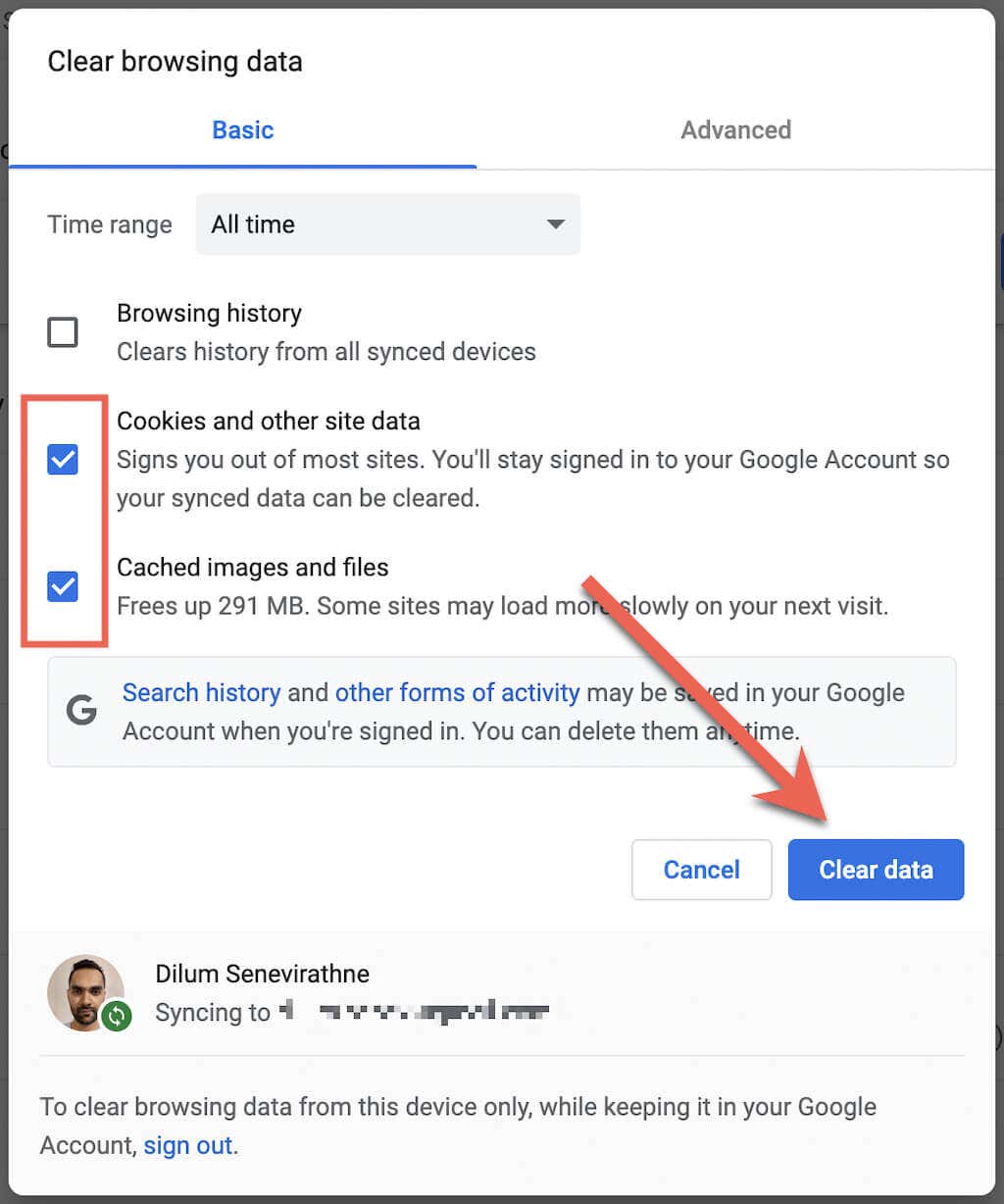
您使用的是其他网络浏览器吗?了解如何clear the cache in any browser on Windows and 苹果 。
10。注销并重新登录
注销并重新登录 Twitter 是另一个可以提供帮助的修复方法。
在 Twitter 应用程序上:
1.选择您的个人资料肖像,然后选择设置和隐私选项。
2.选择帐户信息。.
3.选择注销。

在 Twitter 网站上,选择屏幕左下角的个人资料肖像,然后选择注销。
注销后,使用您的 Twitter 帐户凭据再次登录 Twitter 应用或网站。
11。删除并重新安装 Twitter
如果上述解决方案均无效,您可能需要考虑删除并重新安装 Twitter。这应该会重置任何损坏的网络权限和其他阻止应用程序正常工作的潜在问题。
要删除 Twitter 应用程序:
接下来,通过 App Store、Play Store 或 Microsoft Store 重新下载 Twitter 应用并登录您的 Twitter 帐户。
已修复 Twitter 图像加载问题
除了服务器中断之外,Twitter 的图像加载问题通常很容易解决。通常,这只是互联网不稳定或一些随机故障造成的问题。如果没有,请花时间完成其余的修复,您应该能够让 Twitter 像往常一样加载图像。
.